win10快捷键不能用怎么办 win10快捷键用不了解决方法
快捷键的使用能加速我们学习办公的效率,所以很多电脑用户在使用电脑办公过程中,都习惯使用各类快捷键。但部分用户发现:有时候,win10系统的快捷键会突然出现不能用的情况。面对这种情况,我们又该怎么办呢?其实,只要适当更改设置就可以。今天,小编就来教大家学习一下win10系统快捷键用不了的解决方法。
解决方法:
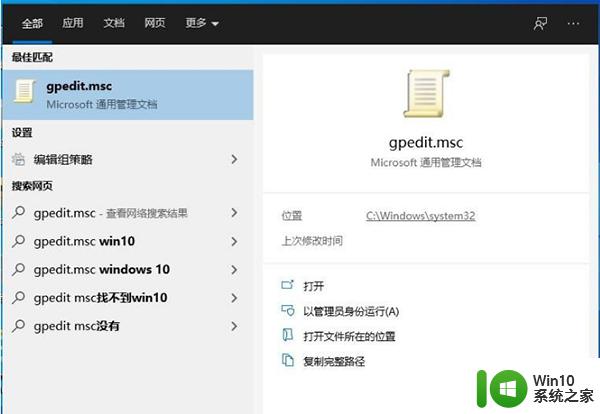
解决步骤如下:
1、首先点击左下角的搜索图标,然后输入gpedit.msc按下回车打开本地组策略编辑器;
2、接着依次打开用户配置-管理模板-Windows组件-文件资源管理器;
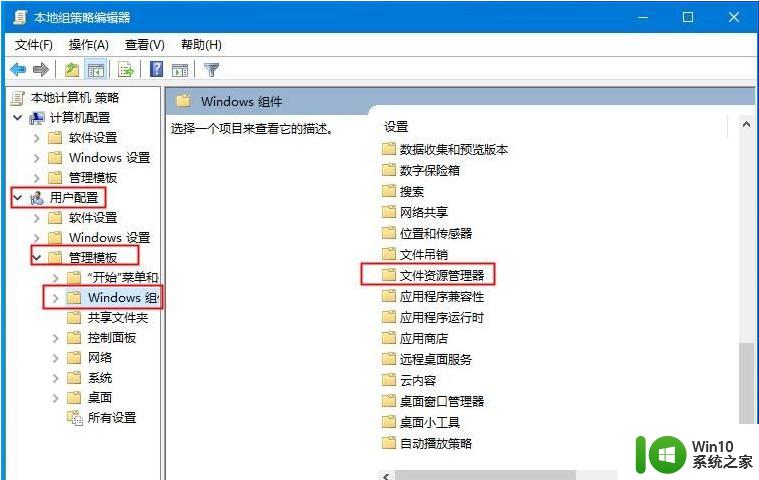
3、在这里双击打开右侧的“关闭Windows键热键”;
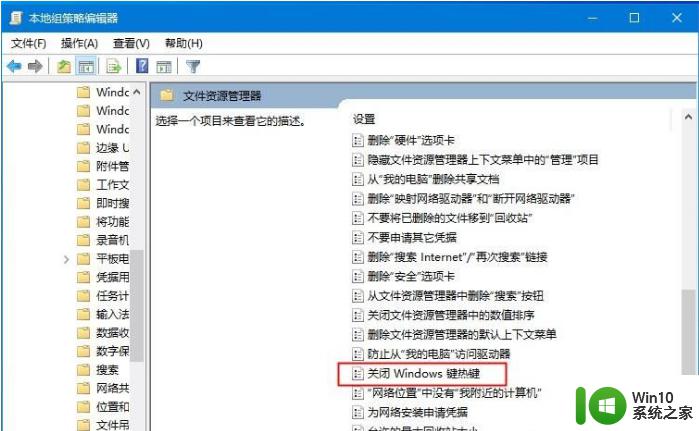
4、在这里设置为未配置或者已禁用,之后点击确定即可;
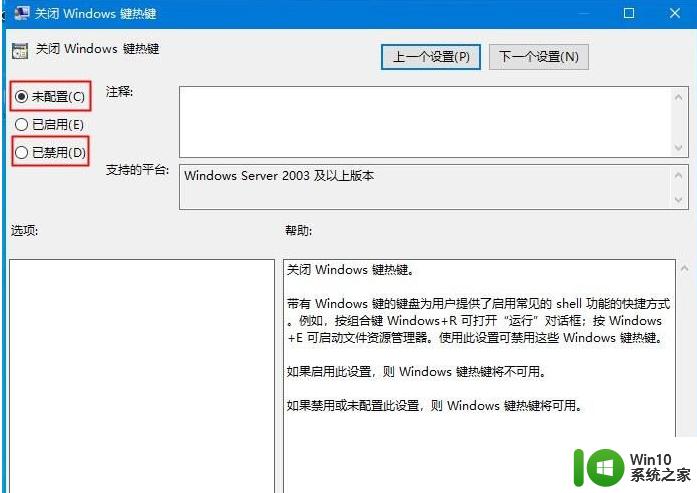
5、这时我们可以测试一下Win快捷键功能是否恢复,如未恢复的话还需要进行如下操作。
打开记事本,复制:
[Version]。
Signature=“$CHICAGO$”。
[DefaultInstall]。
DelReg=My.Del.Reg。
[My.Del.Reg]。
HKLM,SYSTEM\CurrentControlSet\Control\Keyboard Layout,Scancode Map。
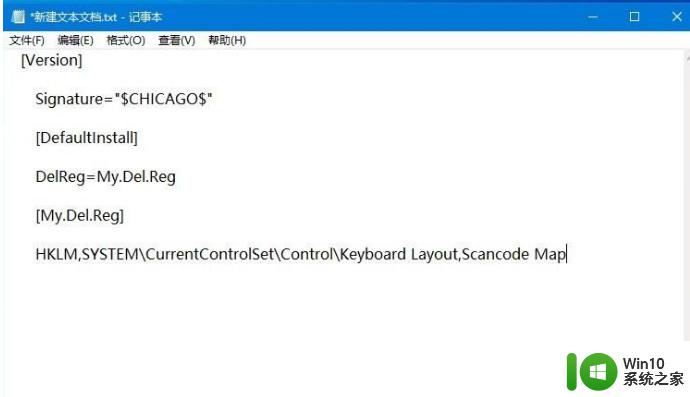
另存为win.ini文件到桌面。
右键点击win.ini文件- 安装,安装后重启电脑。

通过上述的操作之后,我们再使用win快捷键就可以发现已经修复可用了。遇到该问题的朋友不妨收藏一下本文。
以上就是win10快捷键不能用怎么办的全部内容,还有不清楚的用户就可以参考一下小编的步骤进行操作,希望能够对大家有所帮助。
win10快捷键不能用怎么办 win10快捷键用不了解决方法相关教程
- win10快捷键无法使用处理方法 win10快捷键用不了怎么办
- win10截屏快捷键不能用如何解决 win10截屏快捷键用不了了怎么回事
- win10系统快捷键都不能用了如何修复 Win10系统快捷键失效怎么办
- win10系统音量快捷键没反应处理方法 win10系统音量快捷键用不了怎么办
- win10调节屏幕亮度快捷键不能用怎么修复 win10调节屏幕亮度快捷键失效怎么解决
- win10使用快捷键的方法 win10快捷键如何使用
- win10系统快捷键禁用如何取消 win10快捷键禁用怎么恢复
- win10截图快捷键的使用方法 win10截图快捷键是哪个
- win10便签快捷键的使用方法 win10便签快捷键的设置方法
- win10使用快捷键快速锁屏的步骤 win10锁屏快捷键ctrl加什么
- win10录屏截图快捷键是哪个 win10屏幕录制快捷键怎么使用
- win10怎么使用分屏快捷键 win10分屏快捷键操作指南
- 蜘蛛侠:暗影之网win10无法运行解决方法 蜘蛛侠暗影之网win10闪退解决方法
- win10玩只狼:影逝二度游戏卡顿什么原因 win10玩只狼:影逝二度游戏卡顿的处理方法 win10只狼影逝二度游戏卡顿解决方法
- 《极品飞车13:变速》win10无法启动解决方法 极品飞车13变速win10闪退解决方法
- win10桌面图标设置没有权限访问如何处理 Win10桌面图标权限访问被拒绝怎么办
win10系统教程推荐
- 1 蜘蛛侠:暗影之网win10无法运行解决方法 蜘蛛侠暗影之网win10闪退解决方法
- 2 win10桌面图标设置没有权限访问如何处理 Win10桌面图标权限访问被拒绝怎么办
- 3 win10关闭个人信息收集的最佳方法 如何在win10中关闭个人信息收集
- 4 英雄联盟win10无法初始化图像设备怎么办 英雄联盟win10启动黑屏怎么解决
- 5 win10需要来自system权限才能删除解决方法 Win10删除文件需要管理员权限解决方法
- 6 win10电脑查看激活密码的快捷方法 win10电脑激活密码查看方法
- 7 win10平板模式怎么切换电脑模式快捷键 win10平板模式如何切换至电脑模式
- 8 win10 usb无法识别鼠标无法操作如何修复 Win10 USB接口无法识别鼠标怎么办
- 9 笔记本电脑win10更新后开机黑屏很久才有画面如何修复 win10更新后笔记本电脑开机黑屏怎么办
- 10 电脑w10设备管理器里没有蓝牙怎么办 电脑w10蓝牙设备管理器找不到
win10系统推荐
- 1 番茄家园ghost win10 32位旗舰破解版v2023.12
- 2 索尼笔记本ghost win10 64位原版正式版v2023.12
- 3 系统之家ghost win10 64位u盘家庭版v2023.12
- 4 电脑公司ghost win10 64位官方破解版v2023.12
- 5 系统之家windows10 64位原版安装版v2023.12
- 6 深度技术ghost win10 64位极速稳定版v2023.12
- 7 雨林木风ghost win10 64位专业旗舰版v2023.12
- 8 电脑公司ghost win10 32位正式装机版v2023.12
- 9 系统之家ghost win10 64位专业版原版下载v2023.12
- 10 深度技术ghost win10 32位最新旗舰版v2023.11